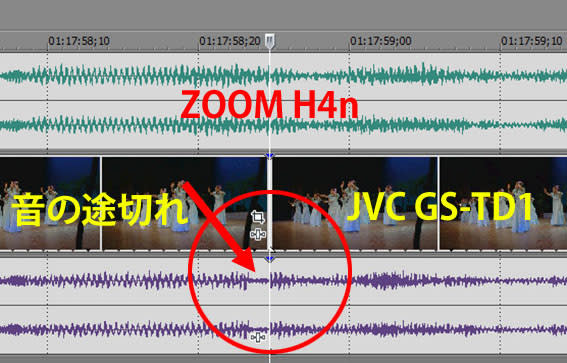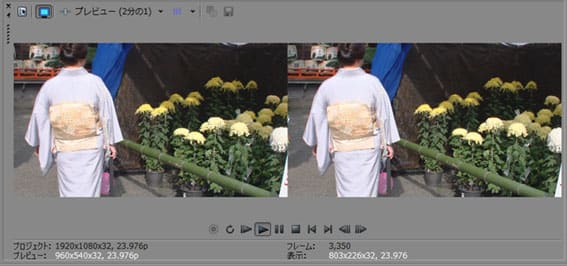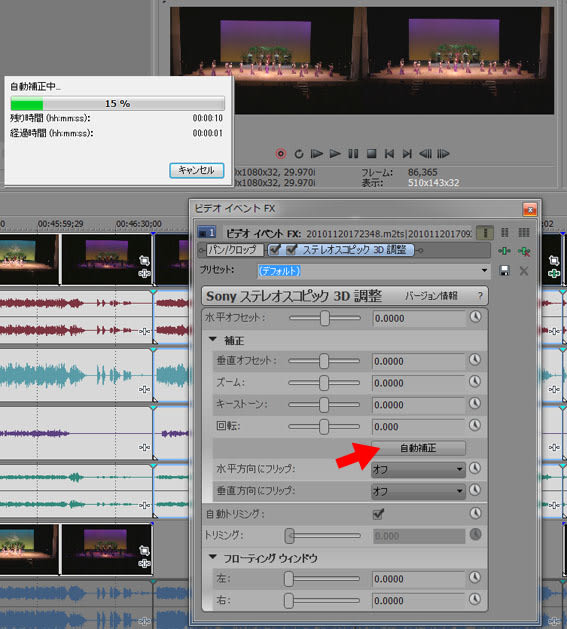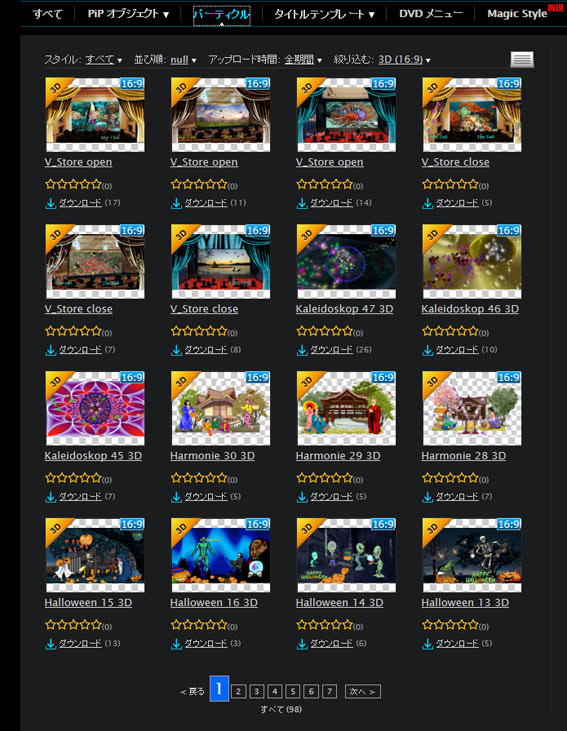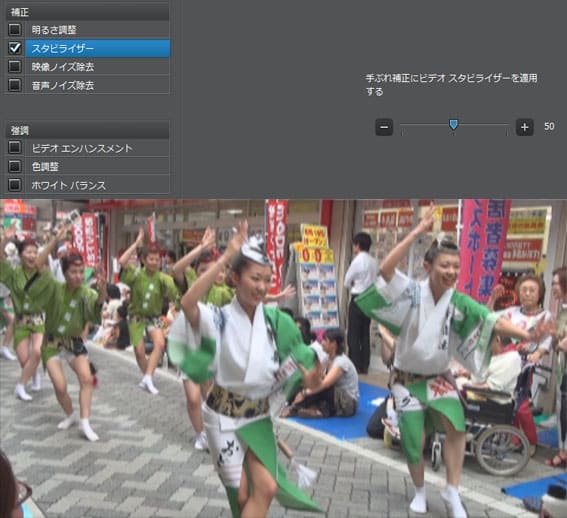私は吹奏楽団の演奏や舞踊などのステージを収録する際には
第一部の予ベルからプログラムの末尾、第二部の予ベルから
プログラムの終演までを連続録画します。録画停止は休憩の時だけ。
例えば…1時間42分の連続録画は「7つのクリップ」に分割されました。
“ひとつのクリップは約 4GB で16分20秒の長さ”です。
各クリップをタイムラインに並べると「音の途切れ」て雑音が発生。
画像の動きはシームレスに繋がりますが音が繋がらないのです。
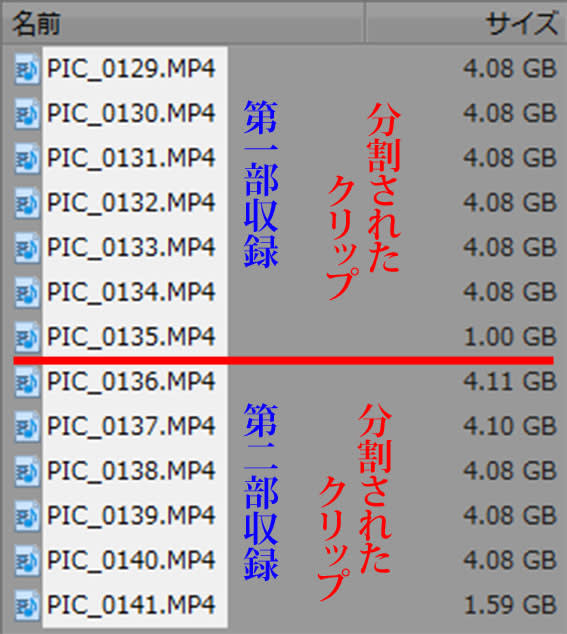

SONY HDR-TD10もデータとしては4GBづつに分割されますが
Vegas Movie Studio HD Plarinum 11または Vegas Pro 11 の
「デバイスエクスプローラー」に対応します。これで“インポート”を
行えばシームレスのファイルになります。
SONY PMBでの「取り込み」も「画像解析」でシームレスのファイルになります。
しかし、JVC GS-TD1のMVCのモードで録画した場合はSONY PMBと
デバイスエクスプローラーに対応しません。専用のEverio MediaBrowser 3Dを
使用しても分割されたデータをシームレスのファイルにできません。
この事実を知ってからは「音声は別途に録音すべし」という結果に…。
ステージの収録では常にホールの「三点吊りマイク」と「司会・ソロ」の
マイクをミキシングして、そのステレオ出力を ZOOM H4n で収録。

Vegas Pro 11で各カメラの音声波形と合致させて仕上げます。
従って、JVC GS-TD1 の「音切れ」については全く苦になりません。
もしも、JVC GS-TD1 を1台だけ使用して収録する場合には
“MVC THR” のモードの場合…「録画スタートから16分間まで」が
分割されずに済む…ということを覚えておきましょう。
学園祭や文化祭で楽器演奏を収録する時は、ポップス曲なら3曲ごとに
一時録画停止にして、「自己分割録画」を行うと曲の途中で
「音切れ」のないクリップが得られます。メモリーカード使用の
良質なステレオ・レコーダーを併用すれば「連続録画」ができます。
この場合、拍手またはカチンコを使って「音合わせのマーカー」を
収録しておくことです。ステージ収録は「予ベル/本ベル」も
しっかり収録しておきましょう。
編集はカメラとレコーダーで収録した音声の波形がハッキリ表示される
Vegas Movie Studio HD Plarinum 11またはVegas Pro 11を使います。
但し、CyberLink PowerDirector 10で「サイド・バイ・サイド」に
処理してからVegas...のタイムラインに載せましょう。
一番無難な方法は “AVCHD サイド・バイ・サイド” のモードで
3D録画をすることです。フルHDの解像度にはなりませんが
それなりの収録が楽しめ、編集におけるPCへの負担が軽くなります。
これも連続録画の場合…「4GB 約 32分間」づつに分割されますが
Vegas Movie Studio HD Plarinum 11または Vegas Pro 11 の
「デバイスエクスプローラー」に対応します。これで“インポート”を
行えばシームレス化が成されるので音切れの心配がなく編集できます。

映像作家・幻 彩のオフィシャル・ホームページ…
The Pleasure Dome